一些 FPS 遊戲玩家最近抱怨 Valorant 中的一個新錯誤。這些受影響的使用者在嘗試玩 Valorant 時會注意到,Windows 會崩潰並出現藍色畫面死機問題,並顯示錯誤代碼「 Vgk.sys 」。別擔心,這不是病毒/PUP。這是 Riot 的 Vanguard AntiCheat 系統的組件,隨遊戲一起提供。這是該特定係統組件缺乏適當權限的簡單案例。
您必須允許所有實體完全控制 Vgk.sys 元件檔案。
1.您必須存取「 Vgk.sys 」檔案的位置。
2.所以你必須同時按下Windows鍵 E鍵。這將開啟檔案總管。
3.一旦打開,沿著這條路走—
C:\Program Files\Riot Vanguard
4. 在這裡,您將找到「 vgc.sys 」檔案。只需右鍵點擊文件,然後按一下“屬性”。
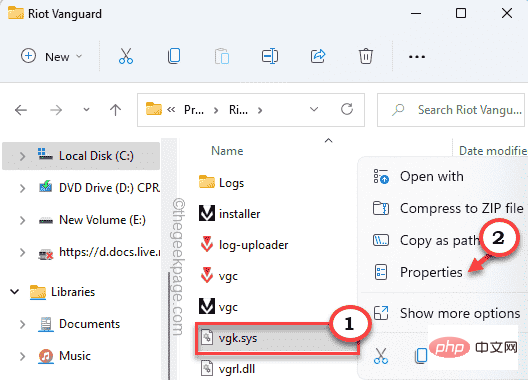
#5. 只要轉到「安全性」標籤。
6. 這裡你會注意到幾個群組和使用者名稱。
您必須允許完全控制所有這些群組。因此,您需要編輯當前設定。
7. 點選「編輯... 」。
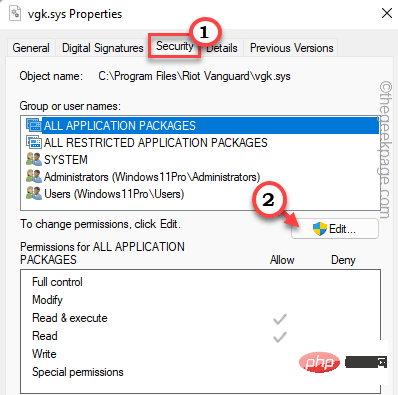
8. 在 vgk.sys 的權限視窗中,從清單中選擇第一個群組。
9. 然後,只需勾選「完全控制」方塊。
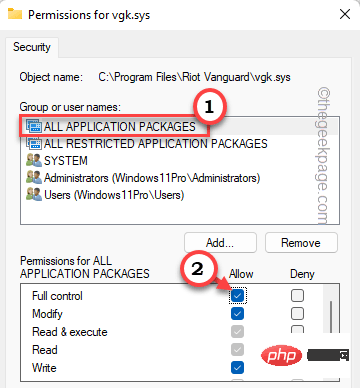
10. 這樣,就可以完全控制該清單中的所有其他使用者群組。
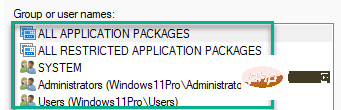
11. 將所有使用者完全控制後,點選「套用」和「確定」儲存變更。
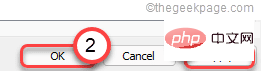
現在,只需啟動 Valorant 並檢查它是否有效。您也可以重新啟動電腦一次並檢查。
注意——
有些使用者註意到卸載 Riot Vanguard 然後重新啟動系統,然後才應用上述修復程式對他們有用。你也可以嘗試這樣做-
1. 按Windows 鍵和R鍵。
2.接下來,輸入「 appwiz.cpl 」並點選「 OK 」。
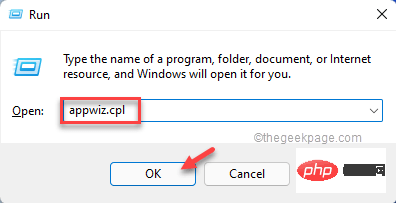
3. 您將在此控制台畫面上看到已安裝應用程式的完整清單。
4. 只需找到“ Riot Vanguard ”應用程式並右鍵單擊它,然後單擊“卸載”即可從系統中卸載該應用程式。
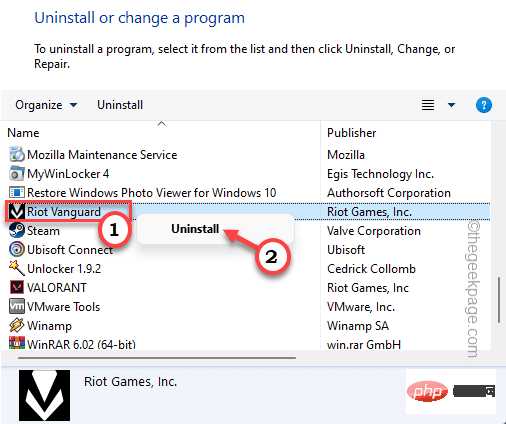
卸載後,重新啟動計算機,然後按照我們在修復 1 中提到的步驟一勞永逸地解決問題。
如果您使用未知的第三方程式(如 Aura Sync),Vanguard 反作弊可能會阻止它並導致系統崩潰。
1.您必須存取任務管理器。
2. 因此,同時按下Windows 鍵 X鍵,然後從可用選項清單中點選「任務管理器」。
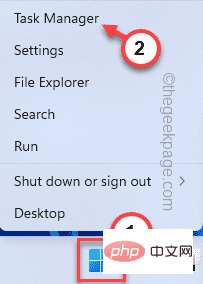
3. 當工作管理員開啟時,轉到「啟動」標籤。
4. 在這裡尋找任何可能幹擾 Vanguard 的第三方軟體(如 Corsair Unity Engine、Aura Sync 等)。
5. 只需右鍵單擊應用程式並點擊「 停用」即可停用該應用程式。
這樣,禁用任何未知的應用程式。在
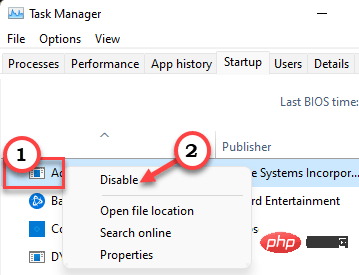
之後,重新啟動計算機,重新啟動系統後,再次嘗試玩遊戲。
注意– 使用者也被告知 CorsairVBusDriver.sys 也可能導致此問題。在您的 C 磁碟機中找到該檔案並將其從那裡刪除。它可能會有所幫助。
使用管理權限啟動 Valorant 可以解決您的問題。
1. 在您的桌面上尋找 Valorant 應用程式。
2.然後,右鍵點選桌面上的“ Valorant ”,然後點選“以管理員身份執行”。
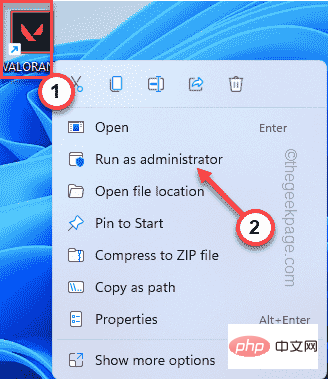
這允許遊戲以管理權限啟動。
只需檢查這是否適合您。如果這成功啟動了遊戲,您可以確保 Valorant 僅以管理權限運行。
1. 同樣,右鍵點選「 Valorant 」應用程式並點選「 Properties 」。
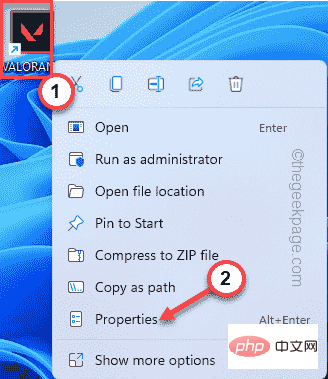
2. 在 Valorant 屬性頁面上,按一下「相容性」窗格。
4.在所有選項中,您只需選取「以管理員身分執行」方塊。
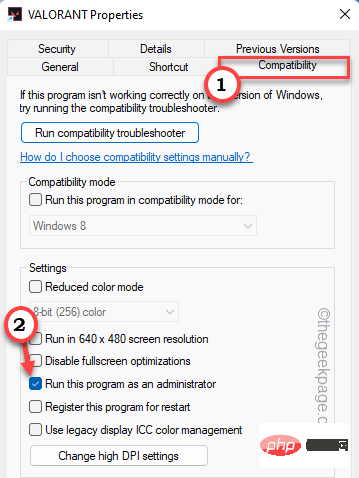
5. 現在,您必須儲存變更。因此,請點擊“應用”和“確定”即可。
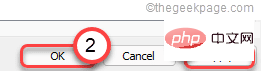
測試這是否可以幫助您解決問題。
有時 Windows 確實限制了 vgc 的某些元件。確保它正在啟動。
1. 按下Windows 鍵 R鍵應調出執行面板。
2. 稍後,輸入「 msconfig 」並點選「 OK 」。
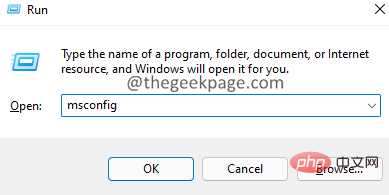
3. 當您到達系統設定頁面時,只需前往「服務」窗格。
4. 只需選取「隱藏所有 Microsoft 服務」。
5. 在所有應用程式中,請確保勾選「 vgc 」 。
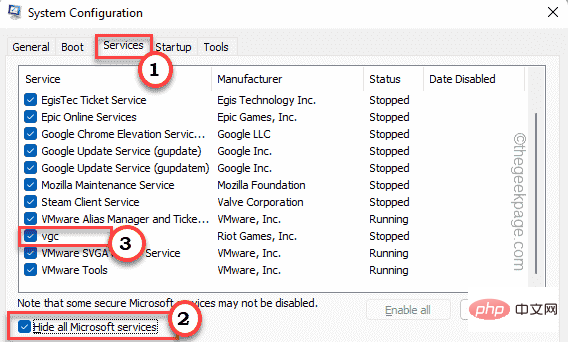
6. 之後,點選「應用」和「確定」。
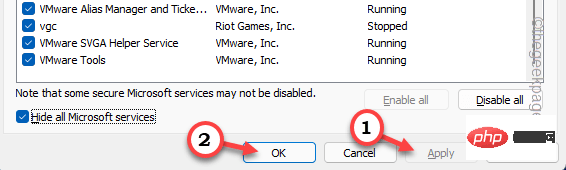
現在,重新啟動您的電腦。這應該可以解決您的問題。
如果您有一段時間沒有玩遊戲,那麼是時候更新遊戲了。
1. 以管理員身分啟動 Valorant。
2.如果您啟動了舊版本,它將自動開始更新。
您要做的就是等待遊戲啟動器完全安裝更新。
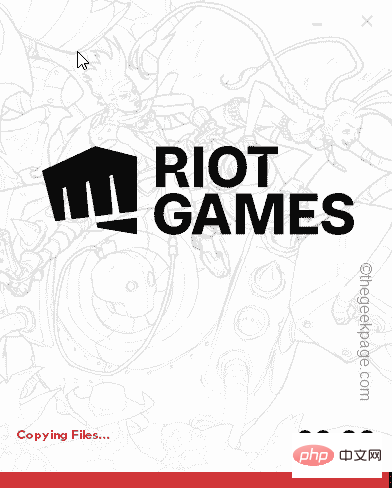
3. 現在,啟動器會自動尋找最近的更新補丁,並相應地下載並安裝它。
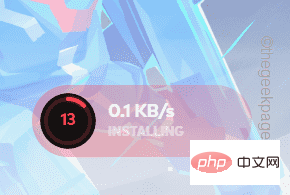
只需耐心等待流程完成即可。完成後,您應該可以在沒有任何進一步中斷的情況下玩遊戲。
如果其他一切都失敗了,Valorant 核心檔案可能會有一些問題。卸載然後重新安裝。
1. 您必須存取應用程式和功能頁面。
2. 為此,只需同時按下Windows 鍵 X鍵,然後點擊「應用程式和功能」。
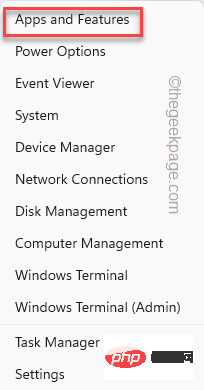
2. 設定頁面出現後,在右側窗格中尋找搜尋框。
3.在該搜尋方塊中輸入「 Valorant 」。
5. 現在,您會注意到「設定」頁面上的「 Valorant 」應用程式。只要點選三點選單,然後點選「卸載」。
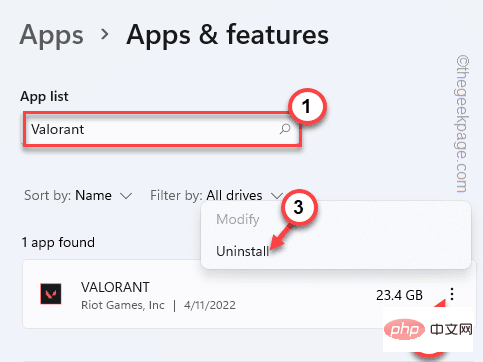
6.稍後,按一下「卸載」再次確認操作。
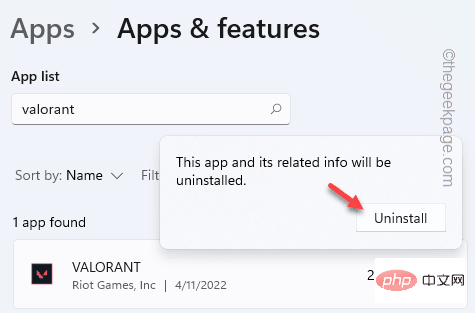
只需等待 Valorant 卸載程式彈出即可。
7. 您必須下載最新版本的Valorant 安裝程式。
8. 下載安裝程式後,雙擊「 Install VALORANT 」。
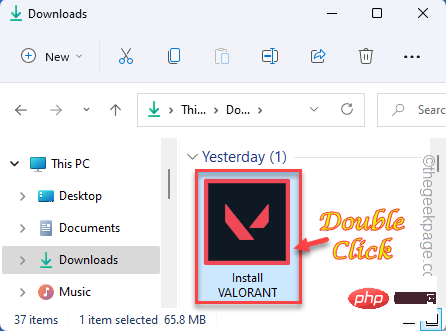
9.再點選「安裝」。
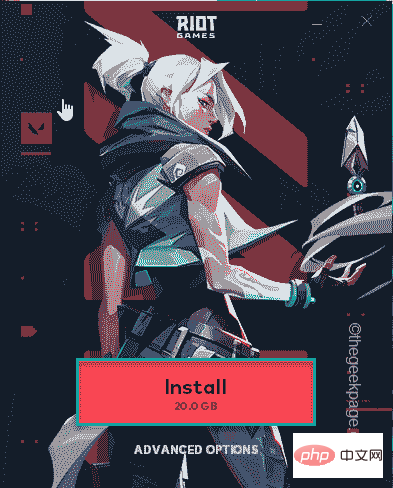
這將在您的電腦上安裝最新版本的 Valorant。
以上是修復:Windows 11 和 10 中的 Valorant Vgk.sys 藍色畫面問題的詳細內容。更多資訊請關注PHP中文網其他相關文章!




